xp系统下载 您的位置:首页 > 电脑系统教程 > win7系统下载
2015-06-09 08:01:21系统之家win7系统彻底关闭虚拟内存释放磁盘空间 [文章导读] 现在用户使用的win7系统相比于原来的xp系统,内存方面越来越大了,又因为如今电脑的配置越来越好,所以一般情况下用户不太需要虚拟内存,而且彻底关闭虚拟内存能够释放出一些
现在用户使用的win7系统相比于原来的xp系统,内存方面越来越大了,又因为如今电脑的配置越来越好,所以一般情况下用户不太需要虚拟内存,而且彻底关闭虚拟内存能够释放出一些磁盘空间,那么如果我们想要彻底关闭虚拟内存的话,应该如何设置呢?下面系统之家就跟大家分享下关于系统之家win7系统彻底关闭虚拟内存释放磁盘空间的方法,感兴趣的用户可以学习下!
方法如下:
1、鼠标右键点击win7系统电脑桌面上的“计算机”图标,选择“属性”选项;
2、在弹出的系统信息窗口中,点击左边的“高级系统设置”选项;
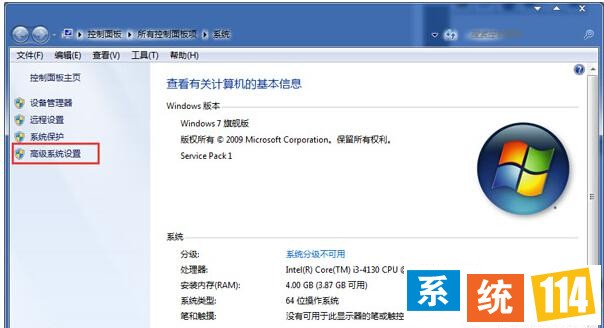
3、在系统属性窗口中,切换到“高级”选项卡,点击“性能”下面的“设置”按钮;
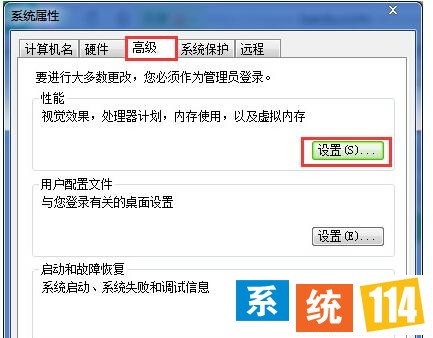
4、在“性能选项”窗口中切换到“高级”选项卡,点击“更改”按钮;
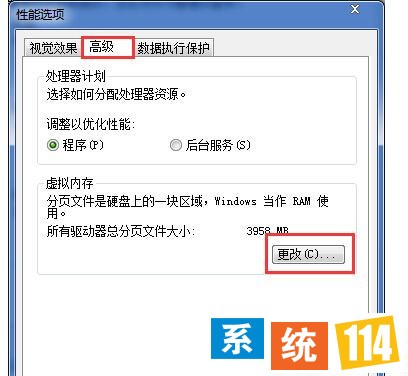
5、在“虚拟内存”窗口中,取消“自动管理所有驱动器分页文件大小”;
6、选中要删除磁盘中的分页文件,选择“无分页文件”,再点击“设置”;
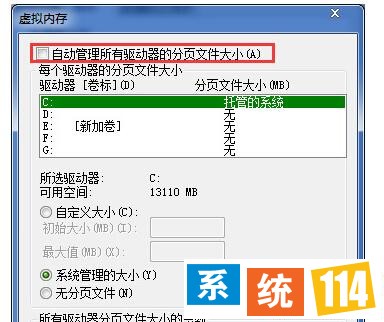
7、弹出“系统属性“提示窗口,点击“是”
8、删除所有驱动器的分页文件(即虚拟内存)后,会看到所有驱动器的分页全为“无”,点击“确定”键;
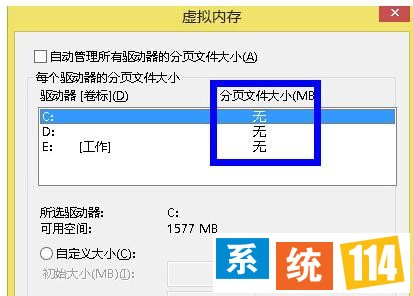
9、删除虚拟内存后重启系统即可。
因为现如今的电脑配置越来越好,所以高配置的用户为了释放磁盘空间,可以彻底关闭虚拟内存,不过需要注意的是,当电脑的物理内存容量不多时,虚拟内存是有助于提升系统的运行速度的。
Windows7系统下载_最新Ghost Win7旗舰版下载-系统114

